iCloud Drive上のフォルダを友だち、家族、同僚と共有できる「iCloud Driveフォルダ共有」の使い方です。詳細は以下から。
![]()
Appleは現地時間2020年03月24日にリリースした、iOS 13.4/iPadOS 13.4およびmacOS 10.15.4 CatalinaでiCloud Drive上のフォルダを友だちや家族、同僚と共有できる「iCloud Driveフォルダ共有(folder sharing)」が利用可能になりました、この機能は当初、iOS 13やmacOS 10.15 Catalinaと同時に利用できるとされてきましたが、
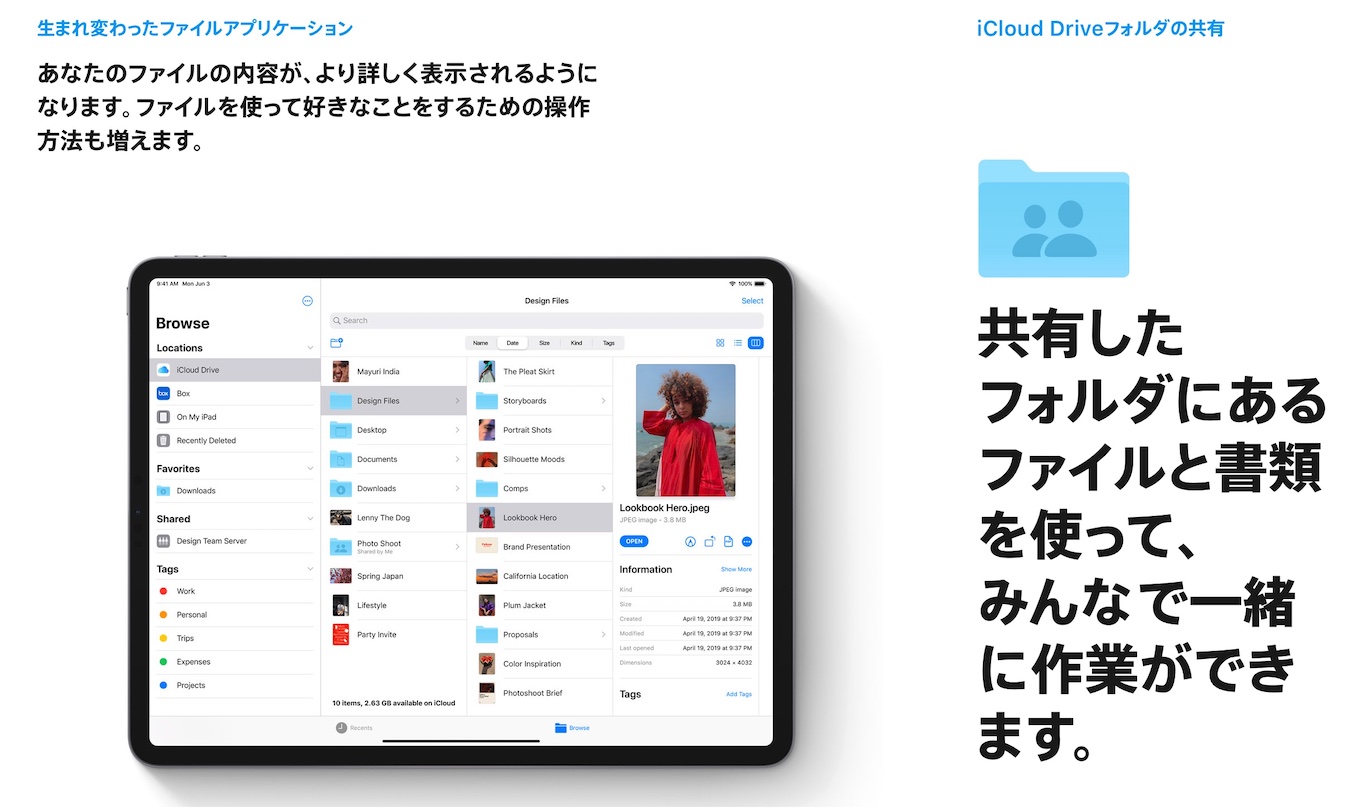
その後「iCloud Drive上のフォルダが消える」といった不具合が発生したため導入が見送られた経緯があり、iOS 13.4やmacOS 10.15.4のBeta版でも0byteファイルが作成されてしまう不具合が発生していたので、試される方はバックアップをしてからフォルダを共有することをおすすめします。
iCloudフォルダ共有
iOS/iPadOS 13.4以降でiCloud Driveフォルダ共有を利用する場合は、まずiOS/iPadOSのファイルアプリから、iCloud Drive上のファイルを選択し、[共有] → [人を追加]を選択。
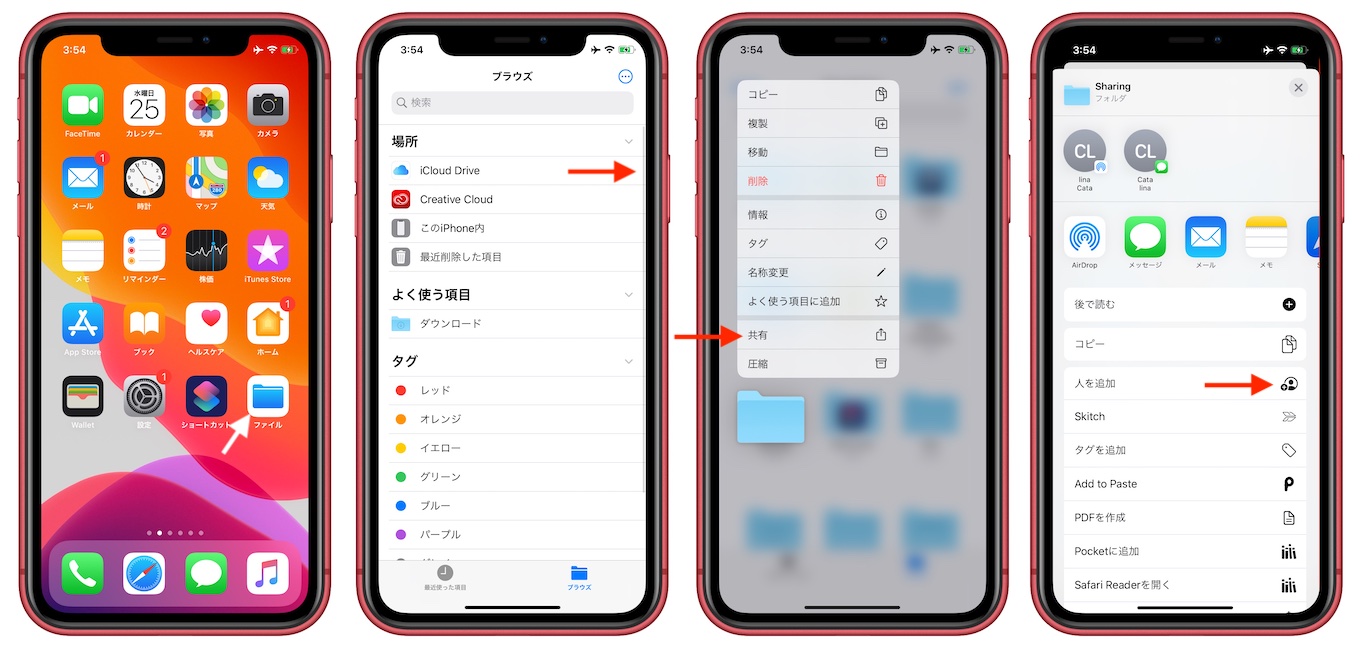
同じく、macOS 10.15.4 Catalina以降で利用する場合は、FinderのiCloud Driveフォルダからコンテキストメニューか共有メニューで[共有] → [人を表示]を選択します。
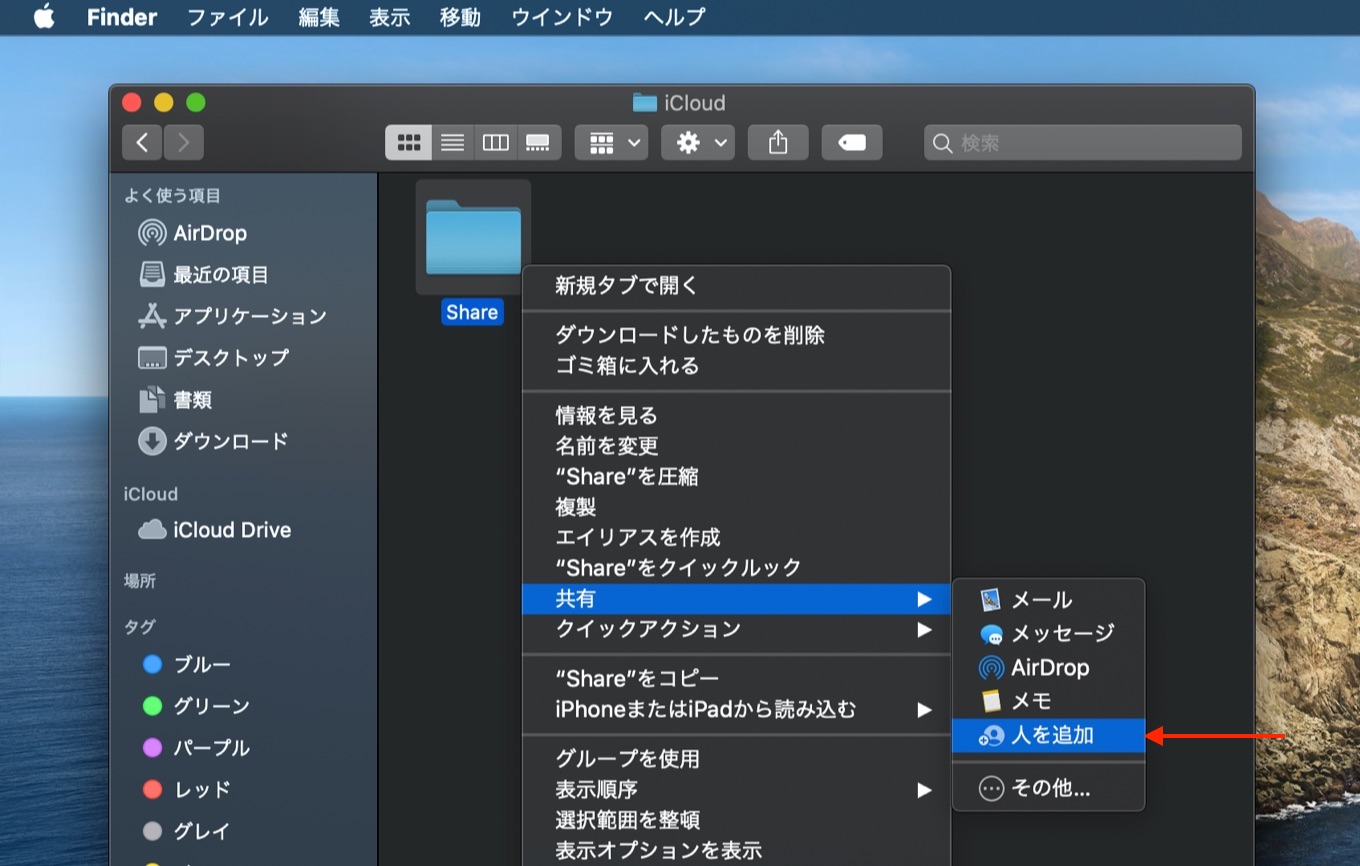
次に、そのフォルダを共有したい人の範囲とアクセス権を設定します。フォルダを共有したい人の範囲はメールアドレスまたは電話番号でユーザーを紐付けして共有を許可する「参加依頼した人のみ」または「リンクをしている人はだれでも」の2つで、アクセス権はファイルの変更とアップデートを「変更可能」にする、または「閲覧のみ」を選択できます。
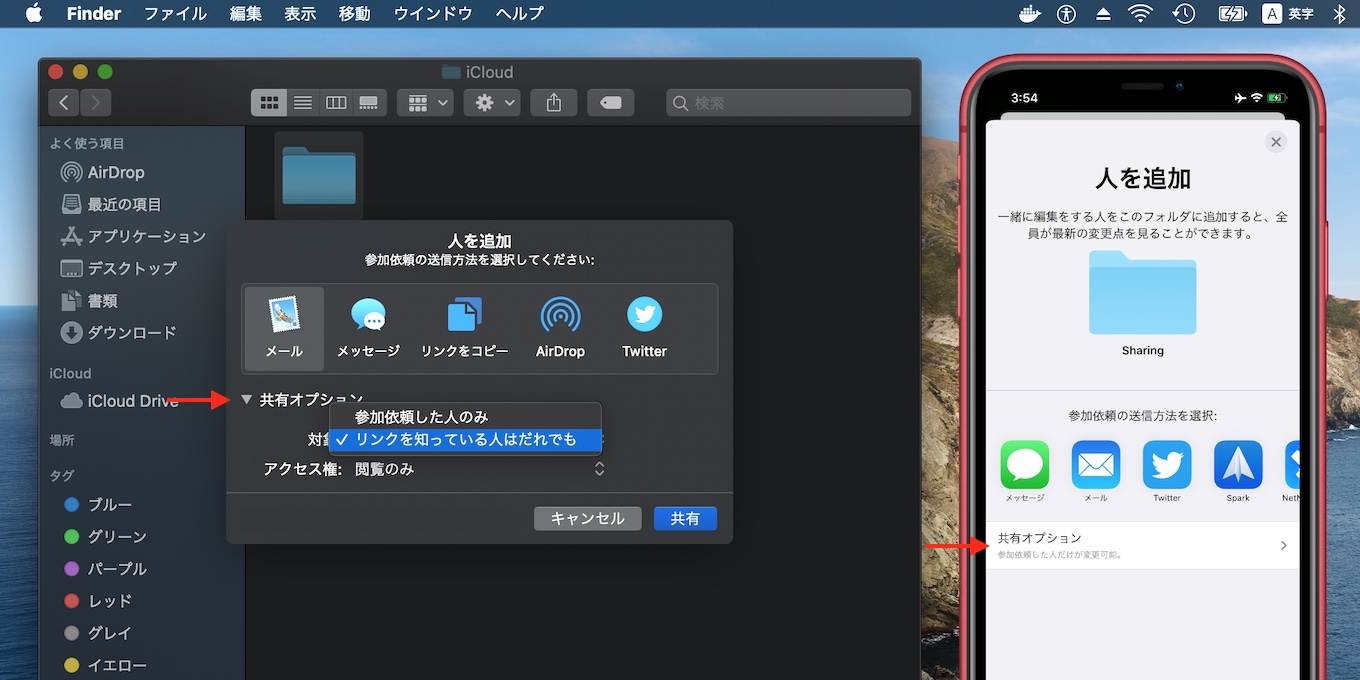
以上を設定し、iCloud Driveフォルダ共有をスタートすると、Finderやファイルアプリのフォルダアイコンが変更され、フォルダ共有が開始されたこと示します。
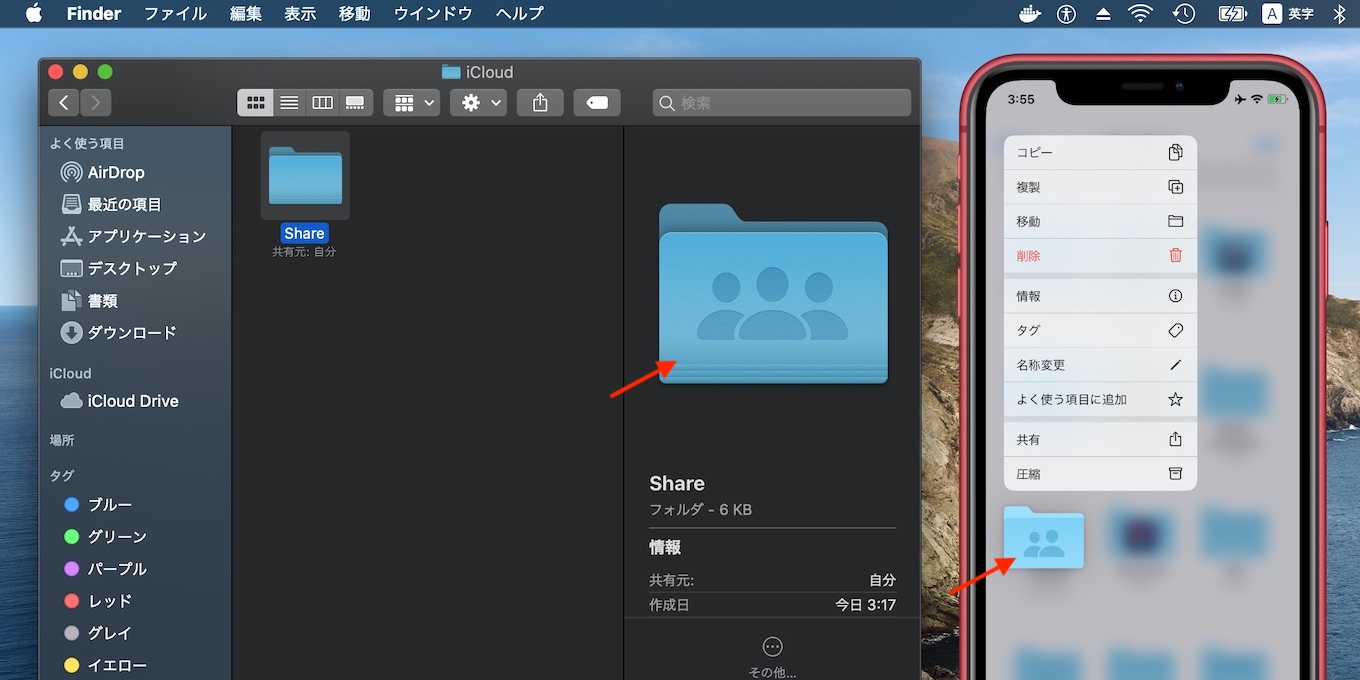
フォルダ共有を終了する方法
また、iCloud Driveフォルダ共有を終了したい場合は、同じく共有メニューから[共有を停止]を選択すれば、フォルダ共有が終了します。
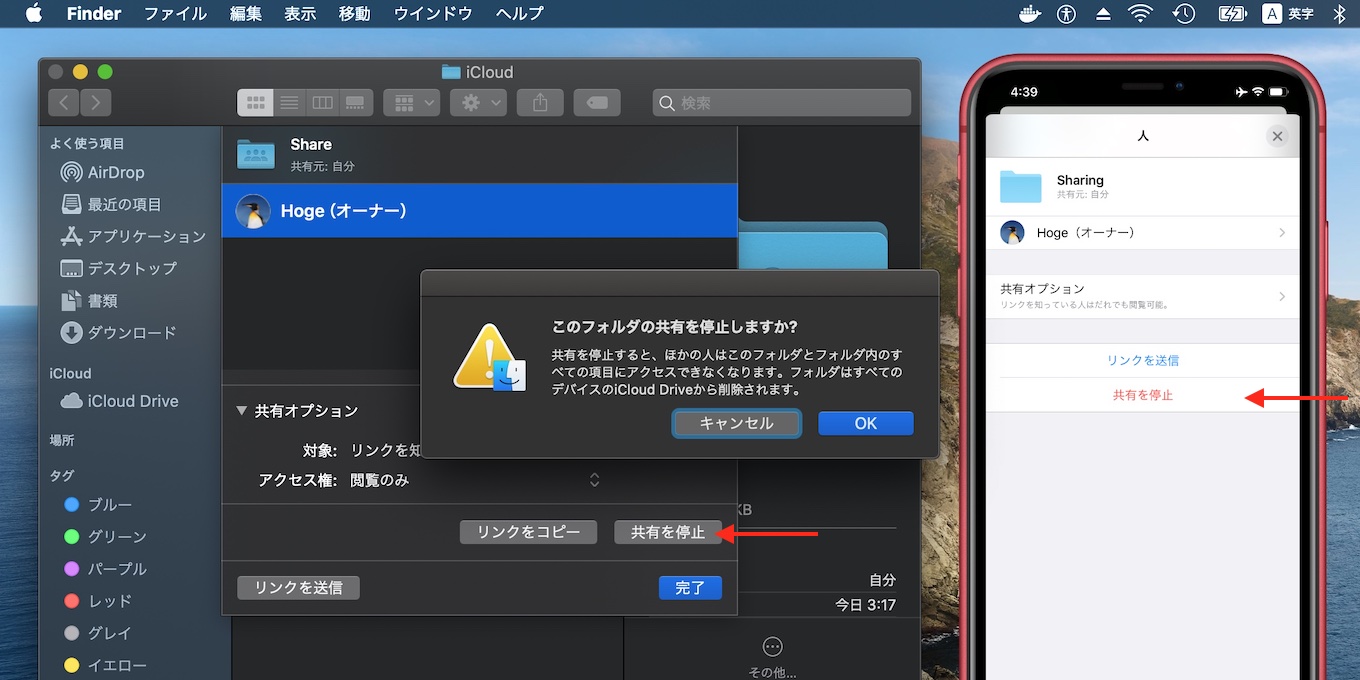
共有を停止すると、他の人はこのフォルダとファルダ内のすべての項目にアクセスできなくなります。フォルダはすべてのデバイスのiCloud Driveから削除されます。
おまけ
Appleは現在、iCloudストレージの価格を50GBで月額130円、200GBで月額400円、2TBで月額1,300円に設定しているので、今後iCloud Driveの機能をメインに使っていきたい方はアップグレードしてもいいかもしれません。
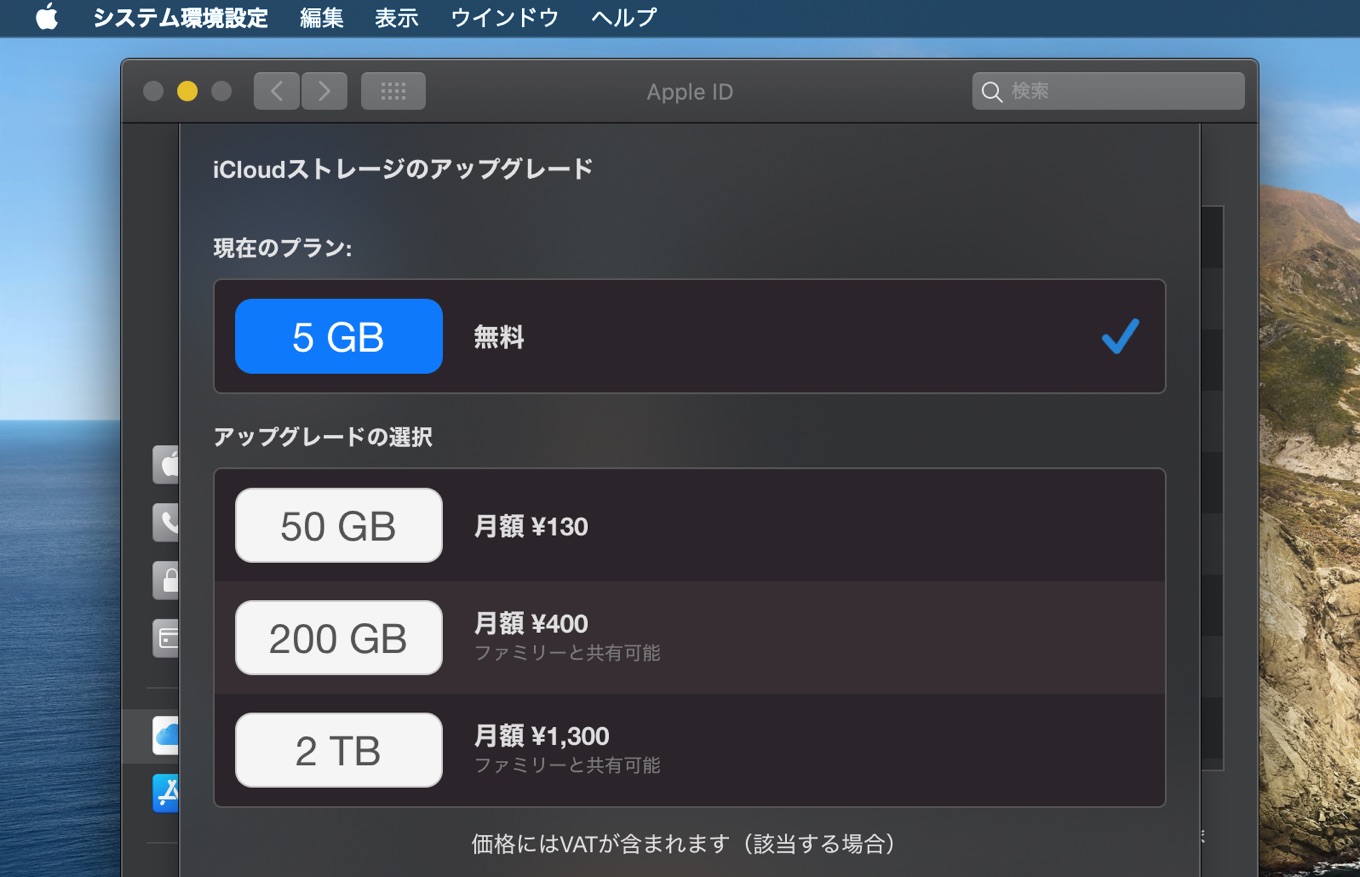
- iCloud のストレージプランと料金 – Apple サポート
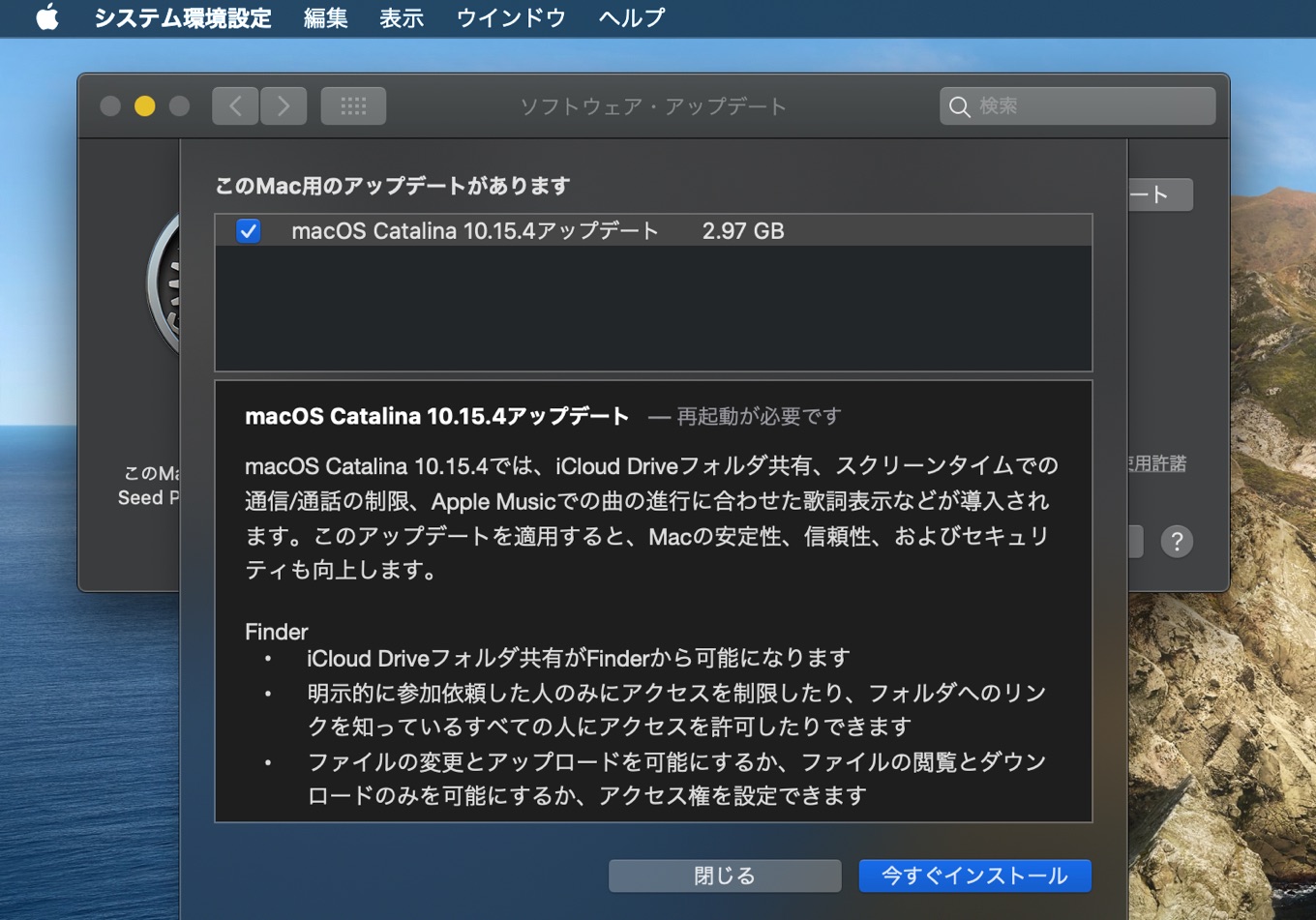
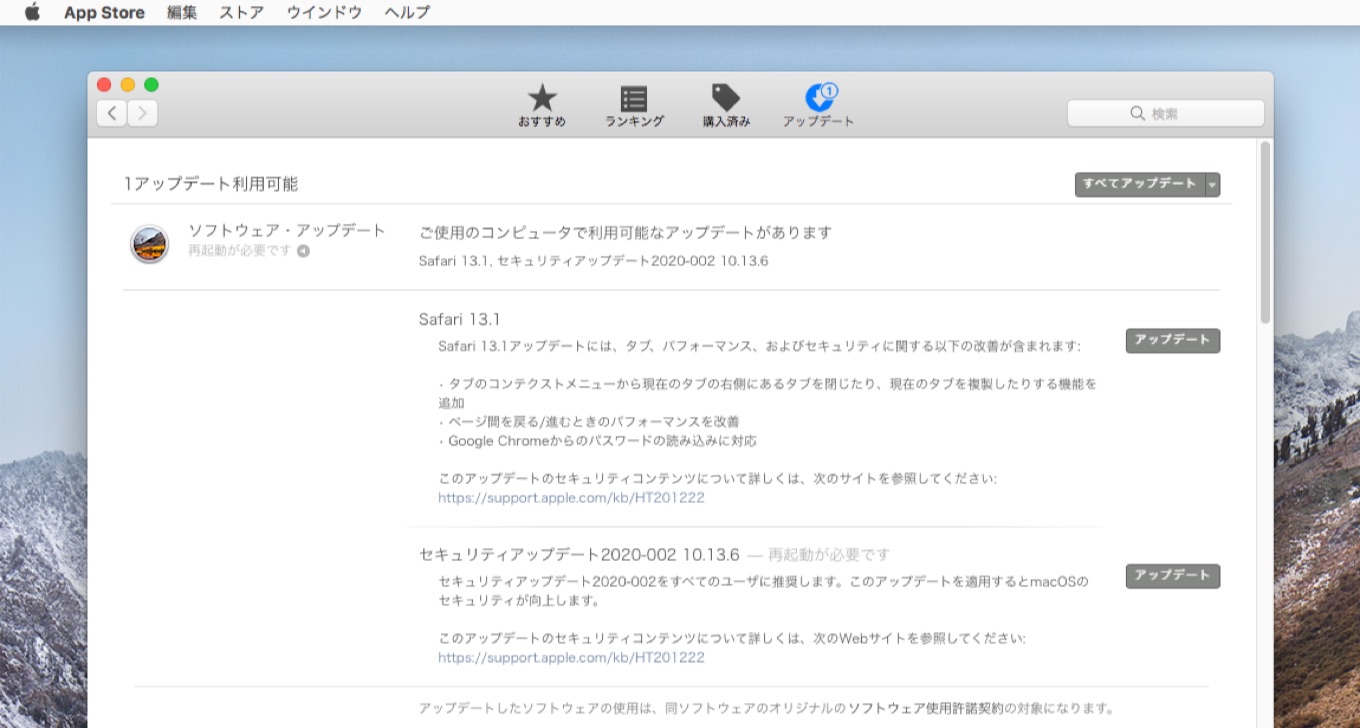
コメント